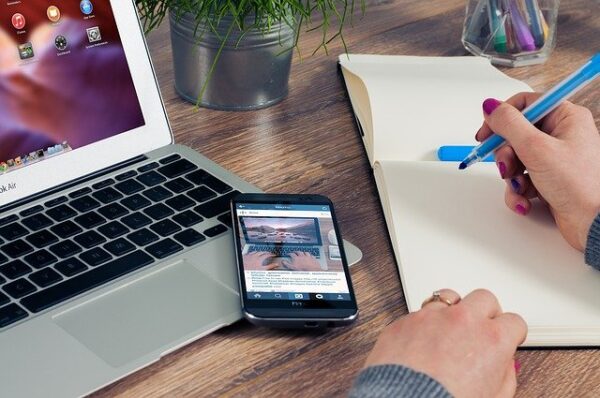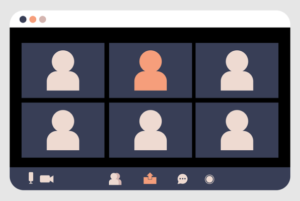- Twitterアプリでリンクをタップするとアプリ内ブラウザでページが開く
- Twitterのアプリ内ブラウザ使いにくいから嫌だ
- リンクをタップしたらSafariアプリでページが開くようにしたい
・・・とお悩みのあなた!その気持ちすごくよく分かりますよ。Twitter内でページが開いてしまうと、記事とツイートのどっちかしか見れないので不便ですよね。
でも安心してください。ちょっと一工夫すればTwitterアプリのリンクをSafariアプリで開くことができます。
というわけで今回は、Twitterアプリ内のリンクをSafariで開く方法を紹介します。アプリ内ブラウザを経由せずに直接Safariでリンクを開く方法もあるので、ぜひ最後までお読みください。
TwitterアプリのリンクをSafariで開く方法
iPhone版のTwitterアプリでは、記事などのリンクをタップするとTwitterのアプリ内ブラウザでリンクが開くようになっています。この仕様自体は変えることができません(今後Twitter社が変える可能性はあります)。
しかし、アプリ内ブラウザで開いたページをSafariで開く方法はあります。手順は以下のとおりです。
- 普通にリンクをタップしてアプリ内ブラウザでページを開く
- 右下のSafariアイコンをタップする
- Safariアプリが起動してリンクページが開く
【裏技】直接Safariで開く方法
アプリ内ブラウザを経由するのが鬱陶しい人は、直接Safariでリンクを開く方法もあります。やり方は以下の2つです。
リンクをコピペ
1つ目はすごく原始的な方法ですが、リンクのアドレスをコピーして、それをSafariブラウザに貼り付けて開く方法です。具体的な手順は以下のとおりです。
- Twitterアプリ内でリンクを長押しする
- 「リンクをコピー」をタップする
- Safariアプリを起動して、上の欄にリンクを貼り付けて開く
共有リンクから開く
2つ目は共有リンクから開くやり方です。具体的な手順は以下のとおりです。
- Twitterアプリ内でリンクを長押しする
- 「共有する」をタップする
- 「Safariで開く」を選択する
リンクをコピペするよりこっちの方がスムーズなので、個人的にはこっちの方がおすすめです。
まとめ
今回の内容をまとめます。
- iPhone版のTwitterアプリは、リンクをタップするとアプリ内ブラウザでページが開く
- アプリ内ブラウザの右下にあるアイコンをタップすればSafariでページが開く
- リンクを長押ししてリンクをコピペするか、共有リンクのメニューから「Safariで開く」を選択すれば、アプリ内ブラウザを経由せずに直接Safariでリンクを開ける
Android版のTwitterアプリだと、設定で「アプリ内ブラウザを使用する」のチェックを外せばChromeでリンクを開けるようになります。しかし、今のところiPhone版だとその設定項目がありません。今後追加されることを祈るばかりです。
この記事が役に立った場合はSNSでのシェアをよろしくお願いします